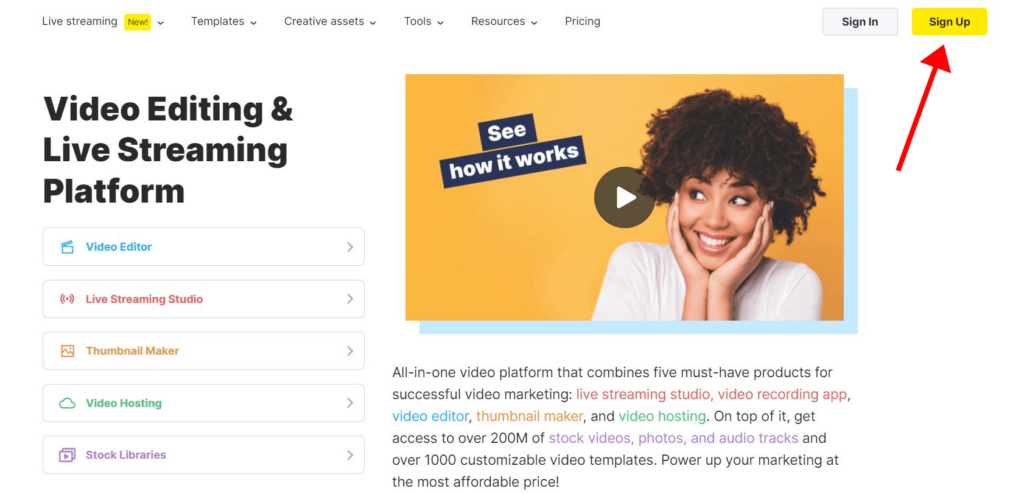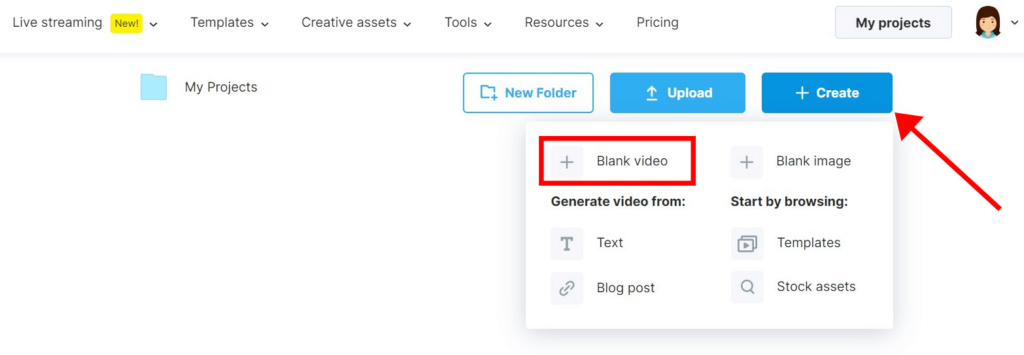Comment combiner des vidéos [Gratuitement]
![Comment combiner des vidéos [Gratuitement]](jpg/how-to-combine-videos-for-free-650x300.jpg)
La vidéo devient de plus en plus populaire. Par conséquent, le nombre de personnes souhaitant monter leur première vidéo est en augmentation. Après avoir tourné votre vidéo, il est courant d'avoir plusieurs fichiers vidéo que vous devez fusionner en un seul.
Dans cet article, nous allons vous présenter quelques méthodes simples et rapides pour combiner des clips vidéo afin d'en faire une seule vidéo.
Si votre vidéo finale doit durer moins de 10 minutes, Wave.video est une excellente option pour fusionner des vidéos en ligne en un rien de temps. La fusion de vidéos en ligne permet de gagner du temps et d'économiser de l'argent puisque vous n'aurez pas à télécharger et à apprendre un logiciel supplémentaire. Wave.video est facile à utiliser pour les débutants et offre toutes les personnalisations dont vous avez besoin pour créer la vidéo parfaite en un rien de temps.
Voici une courte vidéo qui explique, étape par étape, comment combiner des clips vidéo en un seul :
Si vous préférez lire plutôt que regarder, voici la version écrite du guide :
Comment combiner des vidéos en ligne
1. Inscrivez-vous à Wave.video
Cliquez sur S'inscrire pour commencer gratuitement avec Wave.video.
2. Choisissez un modèle
Pour vous faciliter la tâche, vous pouvez commencer par un modèle de vidéo correspondant à votre style préféré. Vous ne voulez pas de modèle ? Pas de problème, vous pouvez aussi créer votre nouvelle vidéo à partir de zéro.
Pour ce faire, allez sur votre page "Mes projets", cliquez sur le bouton "+ Créer", et choisissez l'option "+ Vidéo vierge".
3. Téléchargez vos fichiers
Dans l'onglet Uploads, ajoutez les vidéos et les images que vous souhaitez fusionner. Vous pouvez sélectionner les fichiers un par un ou en choisir plusieurs en même temps.
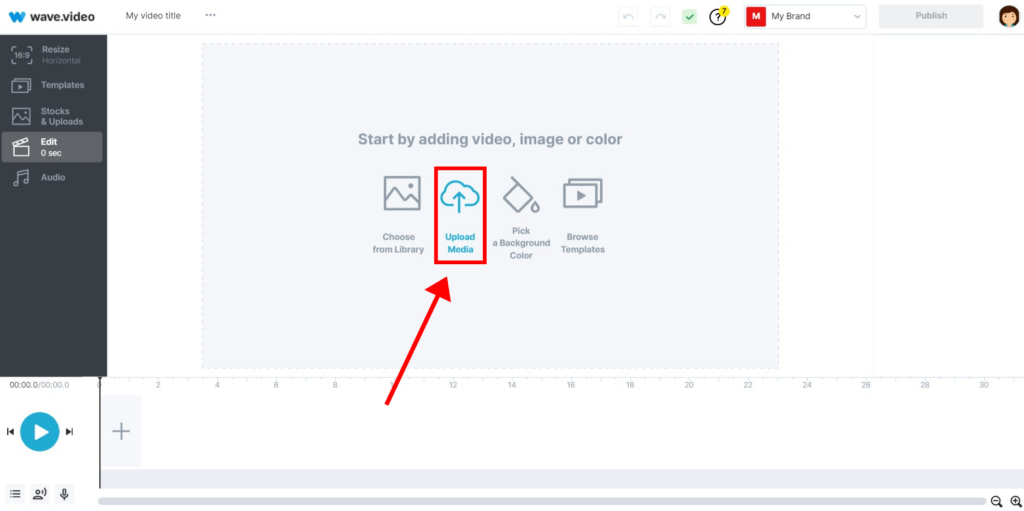
4. Ajouter des clips et des images sur la ligne de temps
Ajoutez les vidéos et les images que vous voulez fusionner à la chronologie dans l'ordre où vous voulez qu'elles apparaissent.
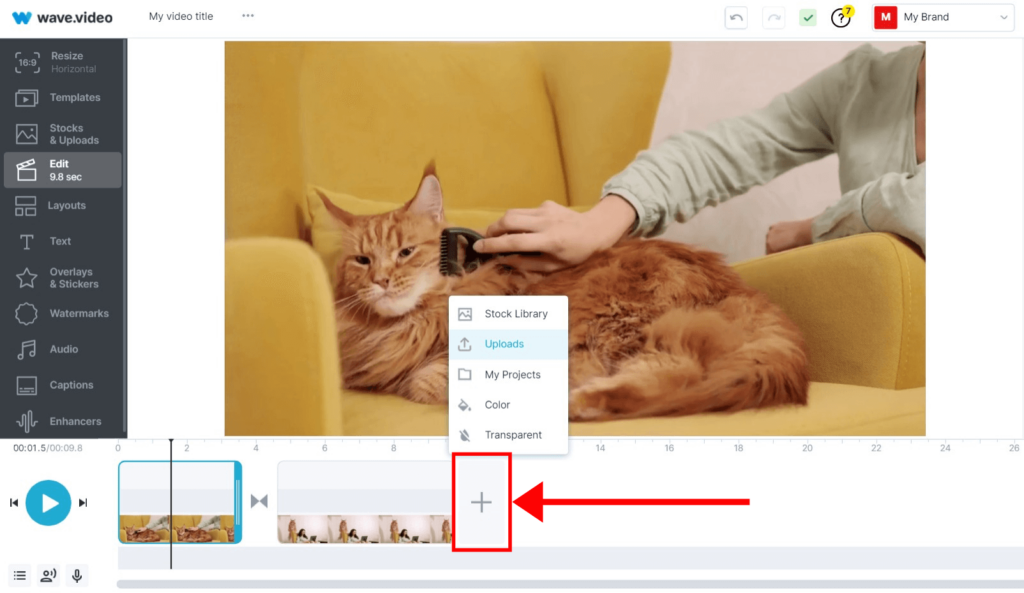
5. Coupez, recadrez, ajoutez des transitions si nécessaire.
C'est là que le plus gros du travail est effectué, bien que notre interface intuitive rende la combinaison de clips vidéo plus facile que jamais.
En cliquant sur l'icône sur la ligne de temps, vous pouvez modifier les transitions entre les clips vidéo combinés ou même les supprimer complètement.
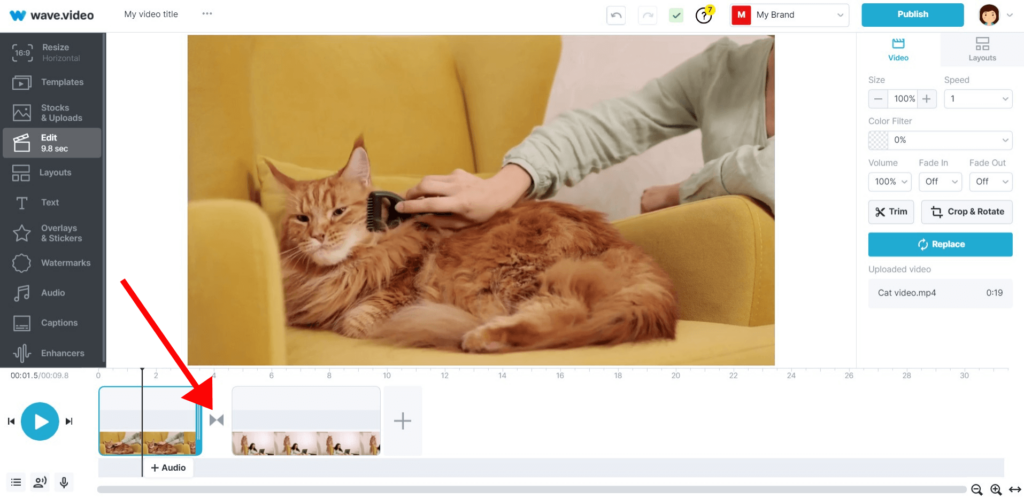
Utilisez la fonctionnalité de recadrage et de découpage de l'éditeur vidéo en utilisant le menu de droite.
6. Téléchargez votre vidéo finale
Lorsque votre vidéo est prête, cliquez sur le bouton "Publier" dans le coin supérieur droit de l'écran. Prévisualisez la vidéo et - voilà ! Téléchargez votre vidéo finale ou publiez-la directement sur des plateformes comme YouTube, Facebook ou Instagram, entre autres.
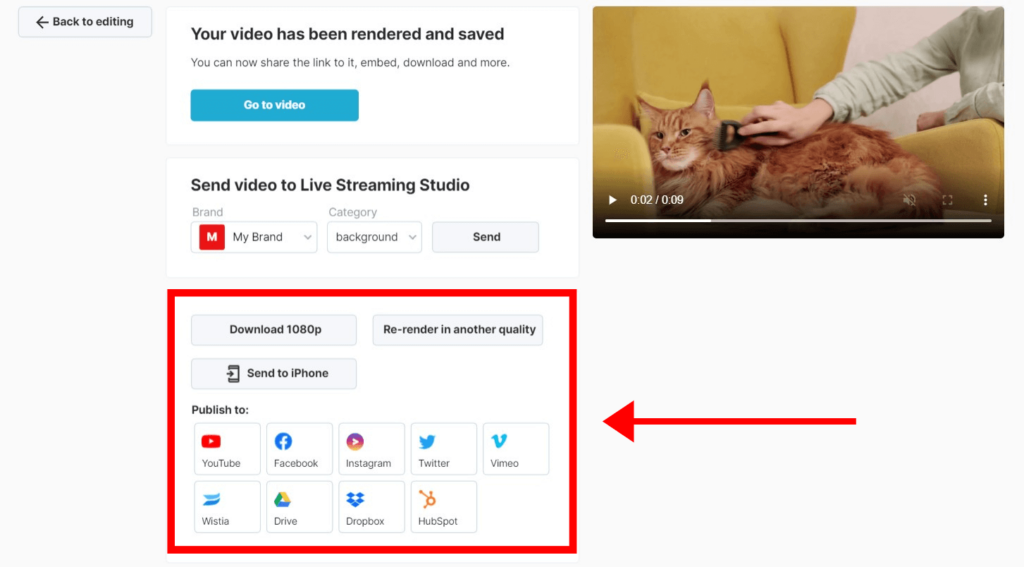
Comment combiner des clips vidéo sur votre téléphone
En général, le montage vidéo nécessite beaucoup de ressources matérielles. C'est pourquoi les applications mobiles de montage vidéo semblent assez limitées. Elles offrent généralement moins de personnalisations, de transitions et un traitement plus lent. Néanmoins, vous pouvez les utiliser pour tester des idées de vidéos ou réaliser des vidéos simples en déplacement.
Fusionnez des vidéos sur votre iPhone
L'une des meilleures applications de montage vidéo sur iPhone est iMovie d'Apple. Elle vous permet de fusionner des vidéos sur votre téléphone et d'ajouter des effets et transitions de base.
Voici comment combiner des vidéos sur l'iPhone avec iMovie :
1. Créez un nouveau projet et sélectionnez Movie dans l'écran Nouveau projet.
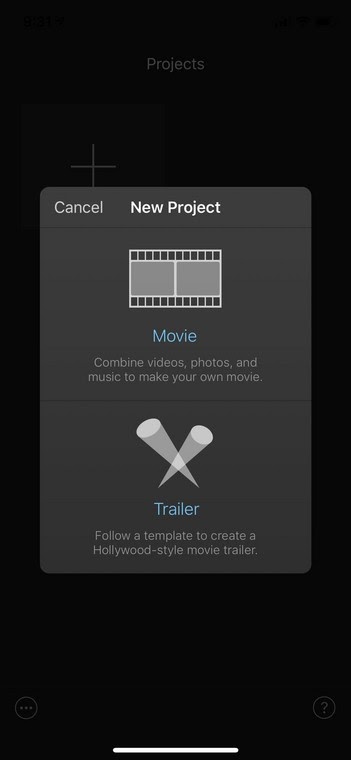
2. Appuyez sur Média en haut à gauche pour sélectionner vos fichiers dans le bon ordre.
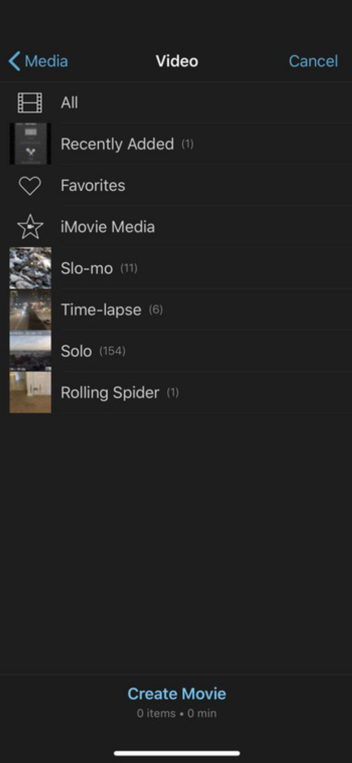
3. Appuyez sur Créer un film et modifiez votre vidéo combinée.
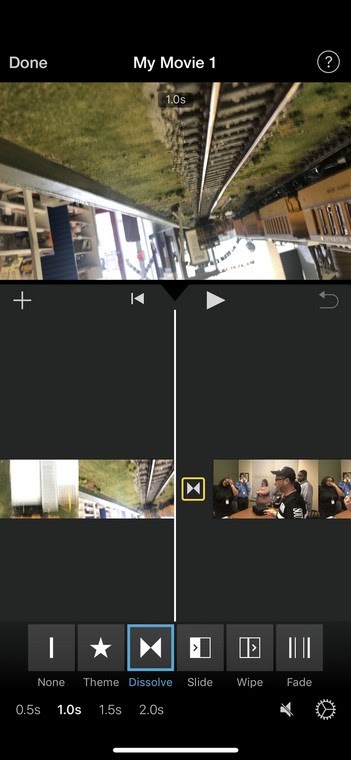
4. Appuyez sur Terminé lorsque vous êtes prêt.
Vous pouvez également suivre le tutoriel vidéo ci-dessous pour plus de détails.
Fusionnez des vidéos sur votre téléphone Android
Si vous avez un Android, InShot est un bon choix pour combiner plusieurs vidéos sur votre téléphone Android. C'est assez facile, il suffit de suivre ces étapes :
1. Ouvrez InShot et appuyez sur Vidéo.
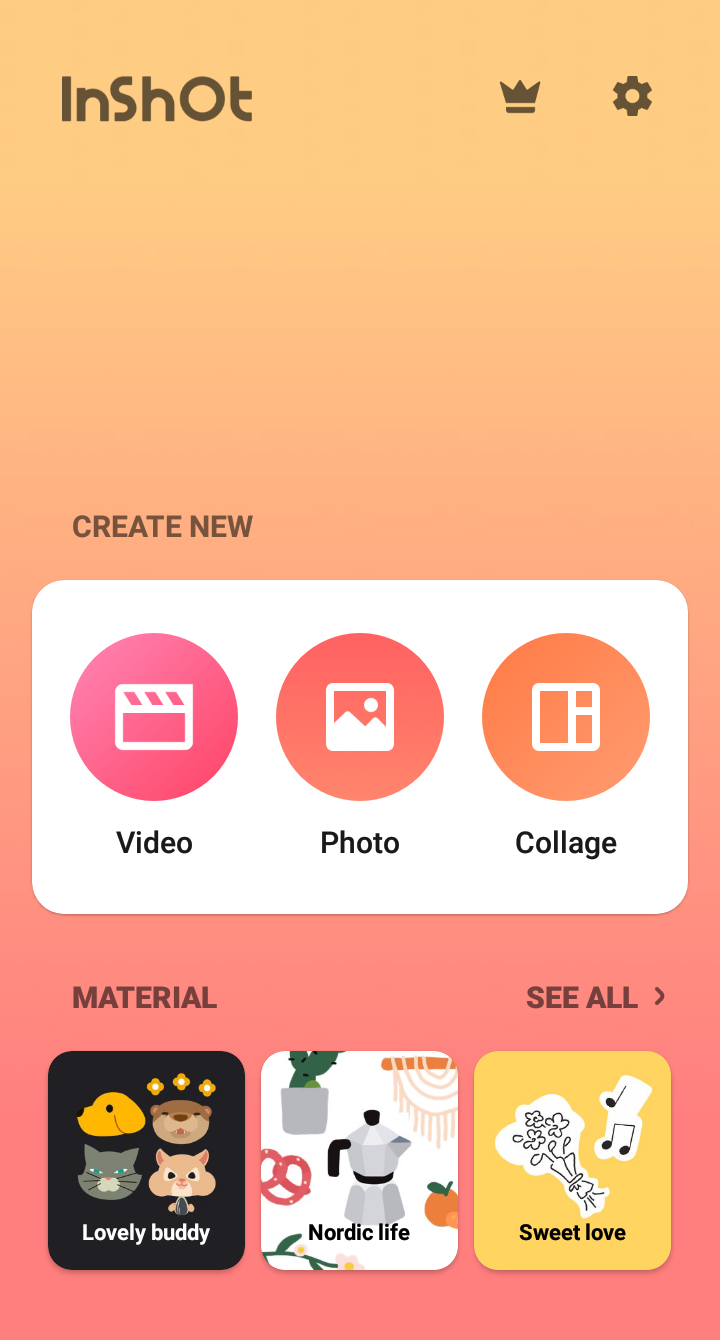
2. Sélectionnez les vidéos que vous souhaitez combiner.
Vos vidéos apparaîtront sur la timeline dans l'ordre où vous les avez sélectionnées.
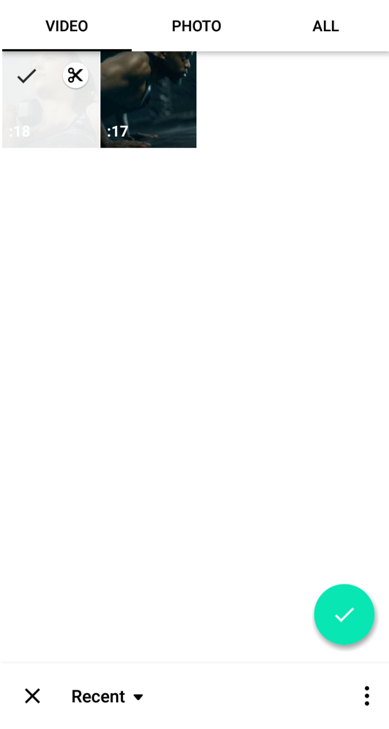
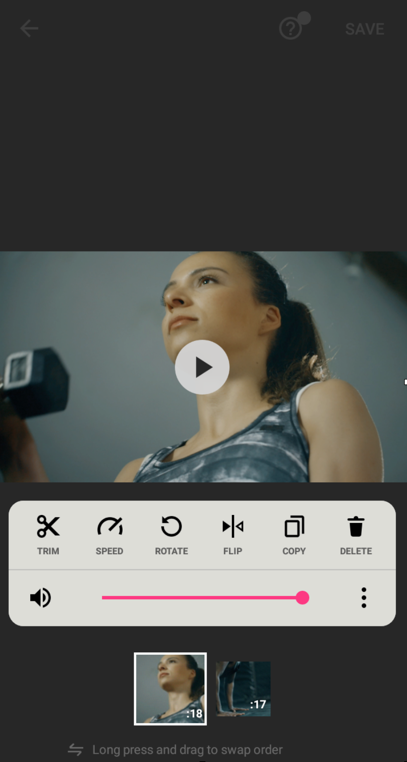
4. Ajoutez une transition, du texte ou des autocollants.
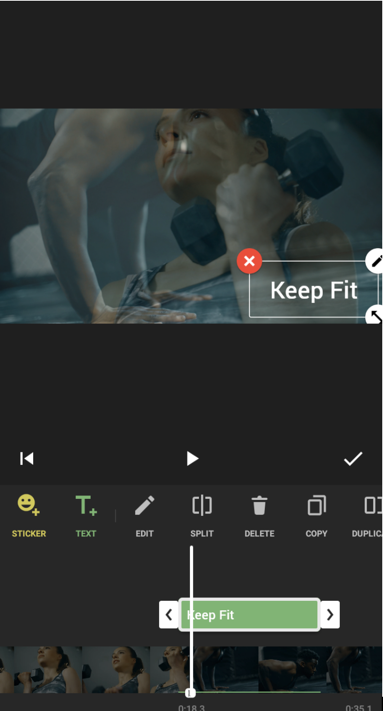
5. Appuyez sur Enregistrer dans le coin supérieur droit et sélectionnez la qualité de votre vidéo dans les options.
Comment combiner des clips vidéo sur le bureau
Tout le monde n'a pas les compétences en montage vidéo nécessaires pour utiliser des applications comme Adobe Premiere, Final Cut, Avid ou Pinnacle. Si vous êtes un débutant qui a besoin de fusionner des fichiers vidéo volumineux de manière rapide et efficace sans passer des semaines à apprendre un nouveau logiciel, cette section est pour vous.
Combiner des clips vidéo dans Windows 10
Pour les vidéos de plus de 10 minutes, Windows Movie Maker, VideoProc Converter et Shotcut sont les meilleures et les plus simples options pour Windows. Étant donné que Windows Movie Maker a été officiellement abandonné, nous nous concentrerons sur l'utilisation de VideoProc Converter et de Shotcut pour fusionner vos vidéos. Pour plus de fonctionnalités, envisagez d'utiliser des options payantes comme Camtasia ou Movavi.
Convertisseur VideoProc
La solution la plus simple pour les ordinateurs de bureau est d'utiliser VideoProc Converter, un éditeur vidéo facile mais puissant avec une fonction en un clic pour fusionner des vidéos quel que soit le format, la taille du fichier ou la longueur de la vidéo. Suivez ces étapes pour combiner des clips vidéo dans Windows 10 avec VideoProc Converter.
1. Importez vos clips vidéo
Téléchargez et installez VideoProc Converter sur votre PC Windows. Sélectionnez Vidéo dans l'interface principale. Faites glisser et déposez toutes les vidéos que vous souhaitez fusionner en un seul fichier vers VideoProc Converter depuis votre ordinateur.
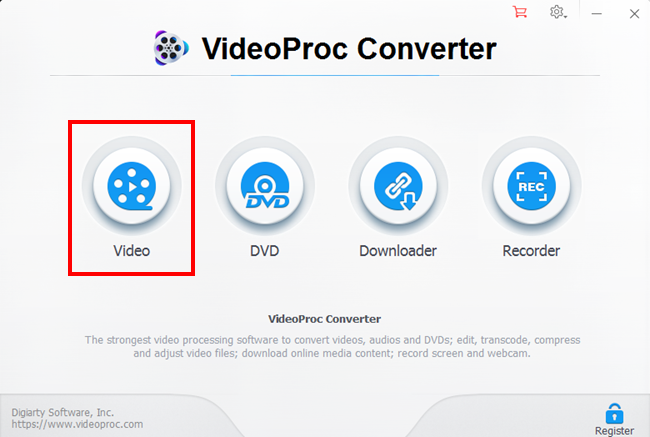
2. Choisissez le format de sortie
Cliquez sur Vidéo en bas pour sélectionner un format pour la vidéo finale, par exemple, MP4 H.264 ou MP4 HEVC. Vous pouvez aussi aller dans Format cible et choisir un profil prédéfini en fonction des différents appareils, SNS ou autres usages.
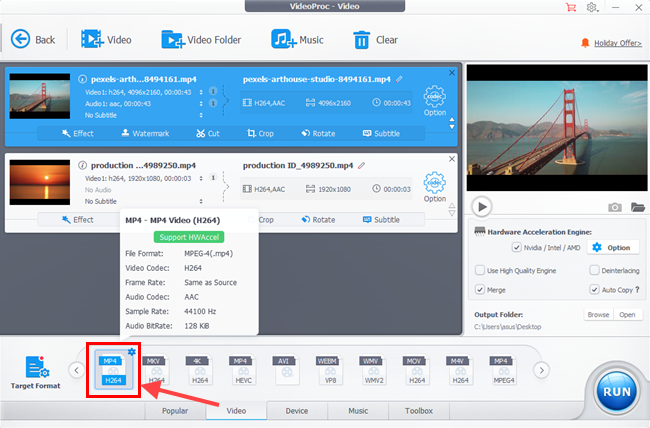
3. Appliquez des modifications simples
Vous pouvez modifier l'ordre de ces clips en cliquant sur l'icône en forme de flèche. Pour fusionner différents clips vidéo en un ensemble harmonieux, passez à la barre d'outils d'édition, et vous pourrez alors recadrer, faire pivoter, retourner, augmenter/diminuer le volume, ajuster la couleur, etc.
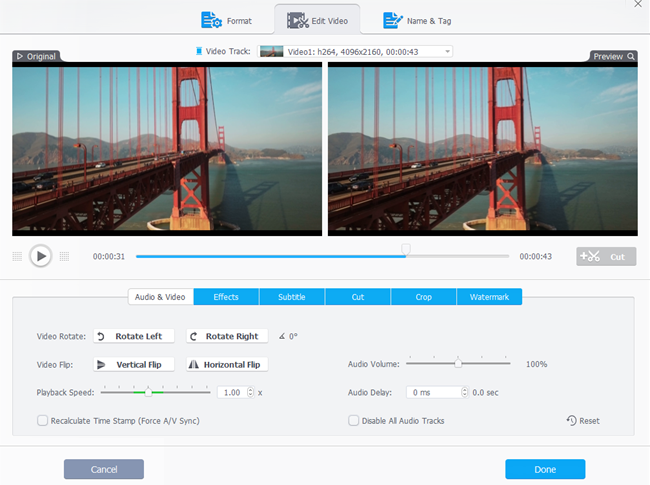
4. Combinez les vidéos et exportez-les
Cochez la case avant Fusionner. Choisissez un dossier pour enregistrer la vidéo et cliquez sur le bouton RUN pour exporter.

Éditeur vidéo Shotcut
1. Ajoutez votre première vidéo
Allez dans le menu Fichier, sélectionnez Ouvrir un fichier, puis sélectionnez votre première vidéo ou image.
2. Ajoutez votre vidéo à la timeline
Une fois qu'il est ouvert, faites glisser votre première vidéo sur la ligne de temps.
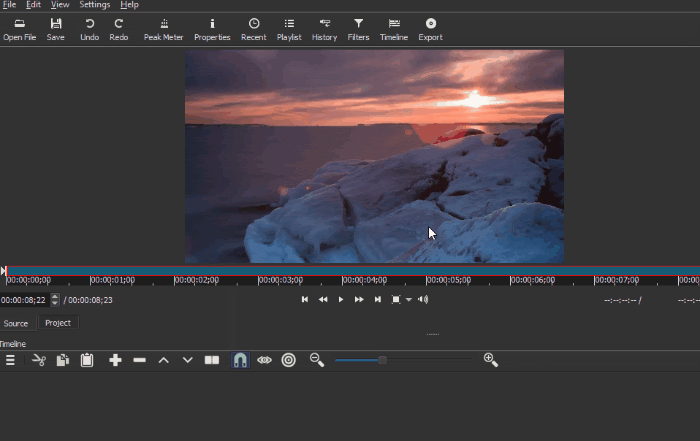
3. Ajouter d'autres clips
Répétez l'étape 2 pour toutes les vidéos que vous voulez fusionner. Faites-le jusqu'à ce que tous vos clips soient sur la ligne de temps juste à côté les uns des autres.
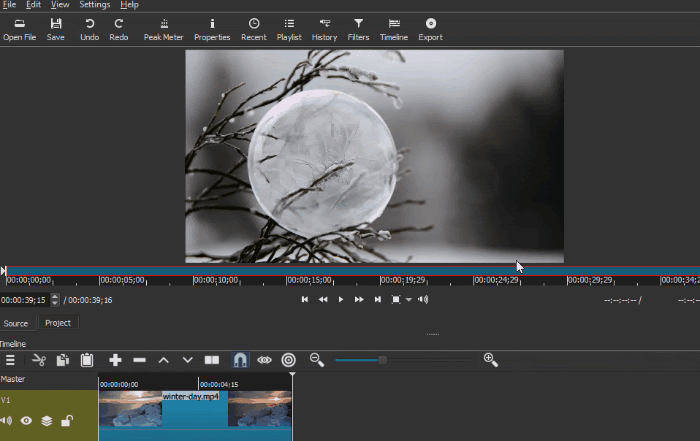
4. Appliquez les touches finales
Appliquez les effets, filtres ou transitions souhaités et prévisualisez votre travail.
5. Exportez votre vidéo
Cliquez sur Exporter la vidéo pour enregistrer votre vidéo finale sur votre ordinateur.
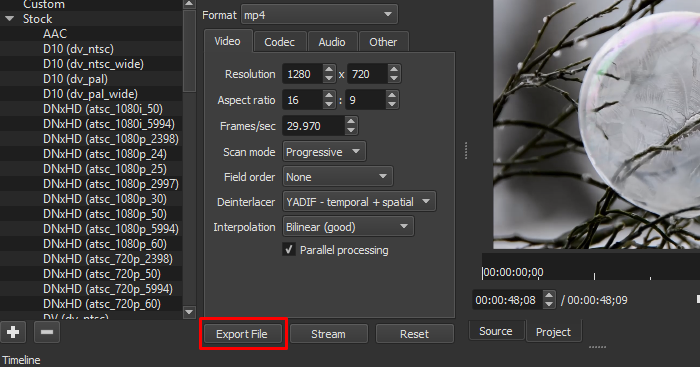
Regardez la vidéo ci-dessous pour un tutoriel plus approfondi sur l'éditeur vidéo Shotcut :
Alors, qu'en est-il de Windows Movie Maker ? Eh bien, si cela ne vous dérange pas que Microsoft ne l'ait pas mis à jour ou supporté depuis 2018, vous pouvez l'obtenir ici. Ce tutoriel devrait vous apprendre tout ce que vous devez savoir pour fusionner des vidéos avec lui.
Assembler des vidéos sous MacOS
La plupart des utilisateurs de MAC ne le savent pas, mais vous pouvez combiner des clips vidéo en un seul avec QuickTime Player. Il est préinstallé sur la plupart des ordinateurs Apple, il n'est donc pas nécessaire de télécharger un logiciel. Mais, à part le découpage et la fusion, il ne dispose pas d'autres fonctions utiles comme les transitions, la correction des couleurs ou les filtres. Pour obtenir toutes ces fonctions gratuitement sans télécharger de logiciel, vous devez utiliser Wave.video.
Suivez ces étapes simples pour assembler deux ou plusieurs vidéos dans MAC OS avec QuickTime Player :
- Ouvrez le premier clip avec QuickTime Player
- Sélectionnez et faites glisser les autres clips dans la fenêtre de QuickTime Player.
Une ligne de temps devrait apparaître dans la partie inférieure de la fenêtre.
- Arrangez et découpez les clips vidéo
- Naviguez vers le menu Fichier, sélectionnez Enregistrer sous, et enregistrez votre vidéo.
Pas assez clair ? Suivez ce tutoriel sur l'outil d'assemblage vidéo de QuickTime :
Points à noter lors de la combinaison de clips vidéo
Combiner des clips vidéo en une seule vidéo peut sembler une tâche ardue, même si vous êtes un monteur vidéo expérimenté.
Pourquoi ?
Car le processus de création d'une excellente vidéo finale implique plusieurs tâches et de nombreux choix critiques et créatifs. Nous voulons que vous soyez prêt, alors examinons les obstacles les plus courants que vous pourriez rencontrer.
Qualité
La qualité de votre vidéo finale est un produit des fichiers sources. Lorsque vous combinez des clips vidéo de qualités différentes, chaque clip conserve sa qualité. Gardez à l'esprit que la réduction de la taille de la vidéo finale réduit sa qualité.
Formats/codecs
Des caméras différentes produisent des images et des vidéos différentes. Vous avez peut-être remarqué une différence dans le format vidéo de vos clips. Ne vous inquiétez pas. Vous pouvez fusionner des vidéos de formats différents.
Si votre travail ne nécessite pas d'effets spécifiques, essayez de rester simple et utilisez le codec vidéo le plus "universel" comme le h.264 avec les extensions .mp4 ou .m4v, et le codec audio AAC. Si vous n'êtes pas sûr des spécifications de votre vidéo, vérifiez les informations du fichier sur votre ordinateur.
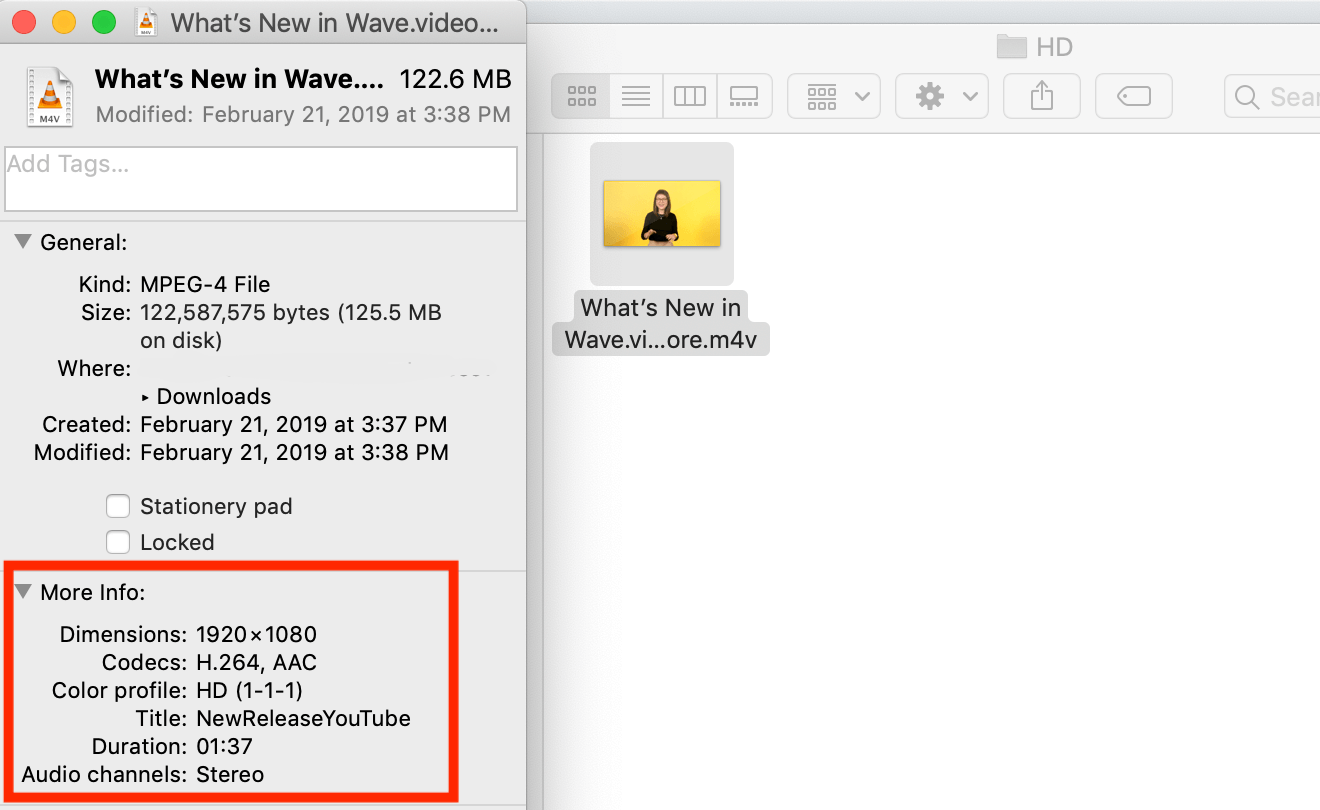
Dimensions
Selon la plateforme pour laquelle vous créez, votre vidéo peut être verticale, horizontale ou carrée. Par exemple, les vidéos verticales conviennent mieux aux Insta-Stories, tandis que les vidéos horizontales sont préférées sur Facebook et YouTube. Avant de commencer à joindre des vidéos, assurez-vous de vérifier les spécifications de la plateforme à laquelle vous vous destinez.
Tailler et couper
Vous voulez utiliser seulement quelques secondes ou une partie particulière d'une image ou d'une vidéo ? Il est fort probable que les fichiers sources ne soient pas parfaits dès le départ. Au cours du processus de montage vidéo, vous devrez décider quelles parties exactement vous souhaitez utiliser pour votre vidéo finale.
Correction des couleurs
Lesclips vidéo et les images ne sont pas toujours filmés dans les mêmes conditions. Ajustez la température des couleurs de vos clips et de vos images pour qu'elles soient plus homogènes dans toute la vidéo.
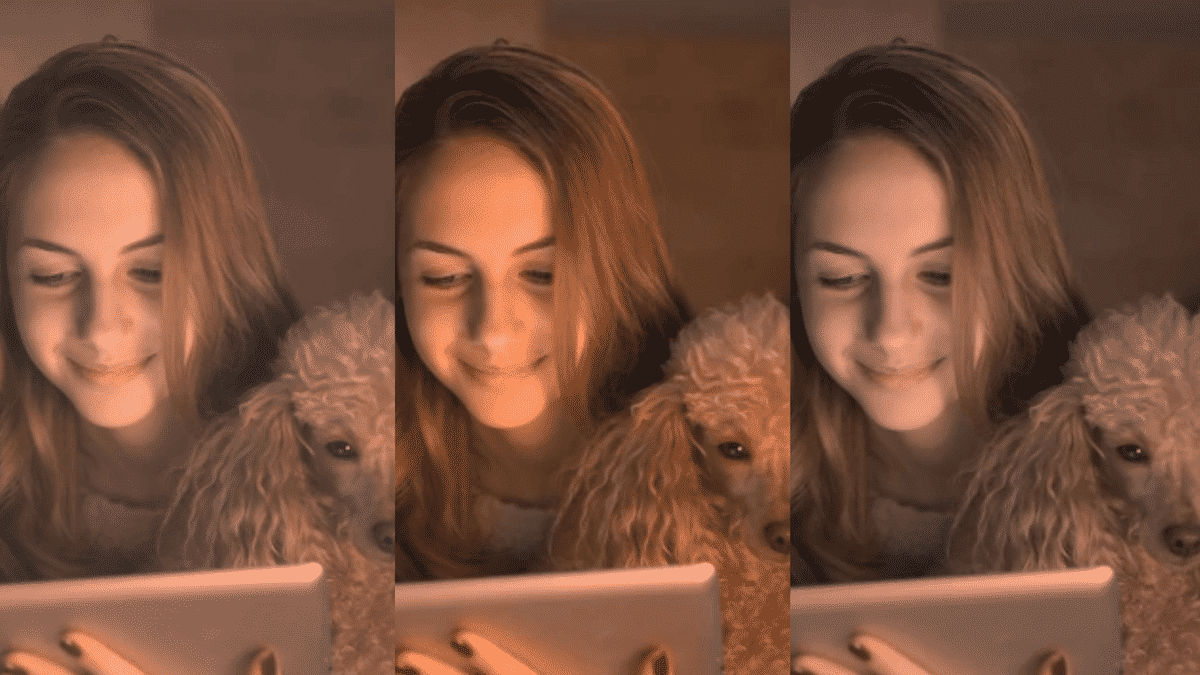
Outils d'édition
L'outil de montage que vous utilisez pour combiner des clips vidéo peut faire la différence entre une bonne et une excellente vidéo finale. Il existe de nombreux outils de montage vidéo, mais il est préférable d'opter pour un assembleur vidéo simple, facile à utiliser et offrant les fonctionnalités dont vous avez besoin.
Conseils pour assembler vos clips vidéo
Créez d'abord un story-board
S'il y a plusieurs clips et images que vous souhaitez fusionner, esquissez un storyboard pour votre future vidéo.
Garder une maison propre
Organisez toujours vos vidéos et vos images dans un seul dossier sur votre ordinateur et avant de commencer à travailler dessus. De même, nommez les fichiers et les dossiers en conséquence afin de pouvoir les retrouver en un clin d'œil.
Ajouter des transitions
Destransitions efficaces relient les clips vidéo et rendent la narration plus cohérente. Toutefois, il ne faut pas en ajouter trop, car cela peut être gênant.
Ajoutez de la musique et des effets sonores
Il est important de bien choisir la musique. La musique de fond améliore la vidéo en générant et en amplifiant les émotions tout en transmettant des messages forts, mais n'oubliez pas de contrôler le volume.
Ajouter du texte à une vidéo
L'ajout de texte à une vidéo rendra vos vidéos plus "compréhensibles", même si le son est coupé. C'est particulièrement important si vous créez des vidéos pour les médias sociaux. Lisez notre article pour en savoir plus sur l'ajout de texte ou consultez ce guide pour savoir comment convertir gratuitement du texte en vidéo en ligne.
Utilisez des filtres vidéo si nécessaire
Si vous avez des vidéos dont les couleurs sont différentes, vous pouvez uniformiser la vidéo finale en y ajoutant un filtre.
FAQ
Quel est le moyen le plus rapide de combiner des vidéos ?
Wave.video offre tous les outils dont vous avez besoin pour combiner rapidement des clips vidéo en ligne sans avoir à télécharger et à apprendre de nouveaux logiciels. Il fournit de nombreux modèles qui font le gros du travail à votre place et vous font gagner du temps.
Vers quel format vidéo dois-je exporter ?
Les différentes plates-formes acceptent des formats différents, vous devez donc toujours vérifier leurs exigences. S'il n'y a pas d'exigences spécifiques en matière de format vidéo, vous ne pouvez pas vous tromper avec le bon vieux format MP4.
Comment combiner des vidéos pour YouTube ?
Téléchargez les vidéos que vous souhaitez combiner et utilisez l'une des méthodes proposées dans cet article. Tant que vous l'exportez dans le bon format, tout devrait bien se passer. Si vous utilisez Wave.video, vous pouvez publier la vidéo directement sur YouTube après avoir combiné vos clips.
Conclusion
Apprendre à assembler des vidéos et des images pour en faire une seule vidéo peut s'avérer une tâche difficile si vous ne trouvez pas votre flux de travail. Trouver des outils pratiques avec lesquels travailler est un excellent point de départ pour améliorer la rapidité et la qualité de votre résultat.
Rappelez-vous : Personne ne crée une vidéo parfaite du premier coup. Il faut du temps pour se familiariser avec les possibilités de montage.
Et rien n'est plus important que de se poser des questions sur ce que vous essayez d'atteindre et sur la manière de le faire mieux. Utilisez nos sections de conseils pour perfectionner vos vidéos et n'ayez pas peur d'essayer de nouveaux outils et fonctionnalités.
Bonne création !